iPhone/Android共通|機種変更や乗り換え時のデータ引継ぎ方法まとめ


多くの皆さんはキャリアのスマートフォンをお使いで、恐らくは機種変更の際もキャリアで行っていることでしょう。
機種変更の際にはデータの引継ぎが必要です。
キャリアであればスタッフの方が丁寧に教えてくれることでしょう。
しかし、LIBMOや他の格安SIM(格安スマホ)を検討している方は機種変更の際は「自分で」データの引継ぎをしなくてはいけません。
そうです、店員さんにやってもらうよりは自分で行う方が大変です。
しかし、現在ではやり方も丁寧に解説されています。
本記事ではケースごとにデータの引き継ぎ方法をまとめています。
データ引き継ぎで引き継げるものと引き継げないもの

旧端末から新端末への引き継ぎでは、引き継げるデータとそうでないものがあります。
まず、引き継げないデータを確認しましょう。
携帯会社のメールサービス(SMS、MMS、キャリアメール)
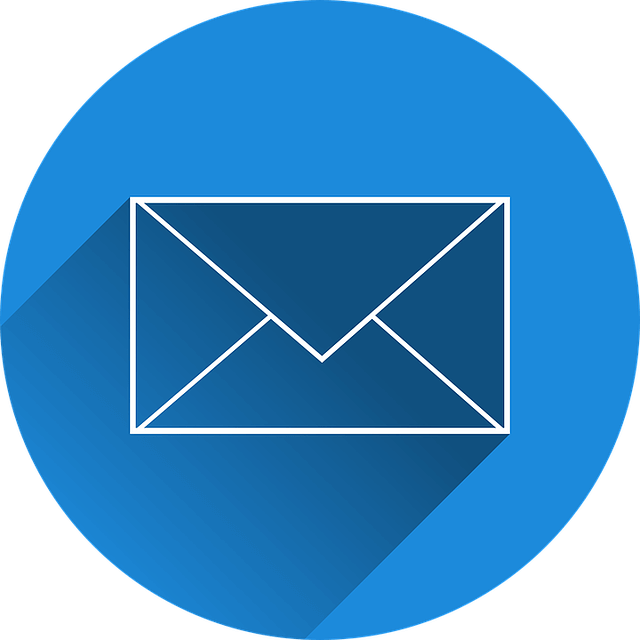
キャリアメールとは「○○@docomo.ne.jp」のような、契約している携帯電話会社から貸与されているメールアドレスのことを言います。
当然、大手キャリアから乗り換える場合、これらのメールアドレスは使えなくなります。
そうでない場合(単純なキャリアでの機種変更)の場合は問題ありません。
乗り換える前にGmailなどのフリーメールアドレスを取得し、クレジットカードや銀行、各種重要サービスなどはすべてフリーメールアドレスに変更する必要があります。
それらを変更しないまま乗り換えてしまうと、二段階認証の手続きをとるサービスの場合では手続きができなくなってしまいますので注意が必要です。

現在、総務省は策定したアクションプランに則って、乗り換えてもキャリアメールアドレスが使えるようにする仕組みを模索中です。
しかし、そのまま使える可能性は低いため、Gmailなどのフリーメールアドレスを取得しておくことを強くおすすめします。
※下記キャリアオンライン専用プランではキャリアメールの提供はありません。
- ドコモ|ahamo
- au|povo
- ソフトバンク|SoftBank on LINE
\たった30秒で無料診断/
あなたにぴったりのスマホプランは?
アプリのデータ

これはケースバイケースです。
iPhoneからiPhoneへ乗り換える場合、データのすべてをクローン化するため。下記アプリ以外は基本的にはすべて引き継がれます。

- LINE(個別に引継ぎ設定が必要)
- Googleアカウント(新規端末でログインが必要)
- Suica(WalletからSuicaを開いてカード削除→新機種で追加)
→基本的には旧端末のアプリはすべて復元可能

- アプリなどのデータ(アプリ毎に引継ぎ設定が必要)
- LINE(個別に引継ぎ設定が必要)
- ApplePay(androidにないため)→Suicaは使い切りが必要
- 二段階認証のサイト(Googleサービス等)
→iPhoneでインストールしていたアプリの自動復元は出来ない
→新しいandroid端末でひとつずつインストールの必要あり

- ゲームアプリなどのデータ(アプリ毎に引継ぎ設定が必要)
- LINE(個別に引継ぎ設定が必要)
- モバイルSuica(iPhoneにないため)→Suicaは払い戻しが必要
- 二段階認証のサイト(Googleサービス等)
→androidでインストールしていたアプリの自動復元は出来ない
→新しいiPhone端末でひとつずつインストールの必要あり

- ゲームアプリなどのデータ(アプリ毎に引継ぎ設定が必要)
- LINE(個別に引継ぎ設定が必要)
- 二段階認証のサイト(Googleサービス等)
→android標準バックアップ機能で復元した場合、基本的には旧端末のアプリはすべて復元可能
→画像等のデータはGoogleフォトでのバックアップを推奨
以上、このようになっています。
それでは下記から見たい項目をタップしましょう。
◆下記から選択◆
iPhoneからiPhoneへ乗り換える|旧端末から新端末へのデータ引継ぎ方法

以前はiPhoneからiPhoneへ乗り換える際、パソコンを使わなければ完全なクローン化はできませんでした。
現在ではiOS11以降をインストールしているiPhoneであれば「クイックスタート」という機能を使って簡単にデータを引き継ぐことが出来ます。
iOS12.4以降であればiPhone間で直接写真やアプリのデータ移行が可能です。
※Wi-Fi環境が必要です。
<簡単な手順の解説>
- 新しいiPhoneの電源を入れて古いiPhoneの隣に置き共にBluetooth機能をオンにする
- 古いiPhoneに「新しいiPhoneを設定」という画面が出てくる→続けるをタップ
- 古いiPhoneに表示された〇の中に新しいiPhonejに表示されたモヤモヤを入れる
- 新しいiPhoneで古いiPhoneのパスコードを入力する
- FaceID/TouchID/ApplePayなどの設定を行う
- データ移行が始まる(20GBで5分程度)
- 新しいiPhoneを再起動→古いiPhoneで使っていたアプリのインストールが始まる
基本的には古いiPhoneを新しいiPhoneにかざすだけで面倒な手続きが省けます。
画像引用:TIME&SPACE(KDDI)
詳細な手順は下記記事をご覧ください(外部サイト)
https://time-space.kddi.com/mobile/20200107/2812
https://support.apple.com/ja-jp/HT201269
- LINE(個別に引継ぎ設定が必要)
- Googleアカウント(新規端末でログインが必要)
- Suica(WalletからSuicaを開いてカード削除→新機種で追加)
iPhoneからAndroidへ乗り換える|旧端末から新端末へのデータ引継ぎ方法

iPhoneからandroidへ機種変更となると、ちょっとハードルが高いと思う方も多いかもしれません。
しかし、最近ではGoogleのサービスを使えば非常に簡単にデータを引き継ぐことが出来ます。
※Googleアカウント=Gmailの開設が必要です。
Googleアカウントではメール、連絡先、カレンダー、メモが引き継げます。
Googleフォトでは写真や動画が引き継げます。※オンライン上でバックアップとなるため本体へデータをダウンロードする必要はありません。
ただし、アプリのデータを移行することや、古いiPhoneに入っていたアプリを自動でバックアップ→復元することはできません。
非常に面倒ですが、アプリは新規android端末で個別にインストールが必要です。
データ移行が必要なものに関しては、個別のアプリで設定を行う必要があります。
<簡単な手順の説明>
◆メール、連絡先、カレンダー、メモの引き継ぎ
- 古いiPhoneで「設定」→「パスワードとアカウント」→「アカウントを追加」→「Google」を選択
- メールアドレス(もしくは電話番号)とパスワードを入力
- 同期したい項目にチェックを入れる。
- 新しいandroidから「設定」→「アカウント」→「アカウントを追加」→「Google」をタップ
- メールアドレス(もしくは電話番号)とパスワードを入力
- 利用規約に同意
- 再度、「設定」→「アカウント」→「同期させたいアカウント名」→「アカウント同期」をタップ
- 同期したい項目をオンにするとデータ移行は完了です。
◆写真・動画の引き継ぎ
※データ移行を行うため、Wi-Fi環境推奨
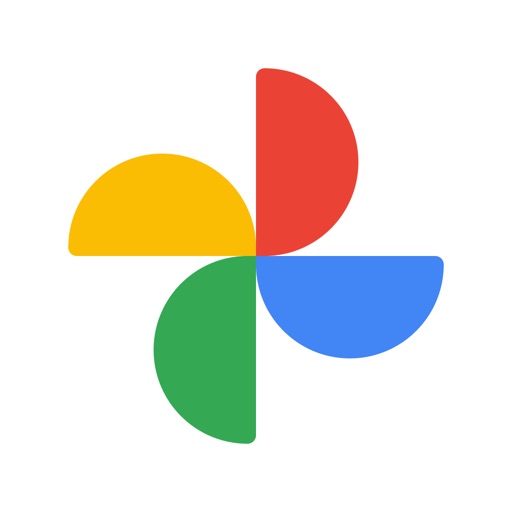
- iPhoneでGoogleフォトアプリをダウンロードし「ログイン」をタップしてサインインを行う
- メールアドレス(もしくは電話番号)とパスワードを入力
- 「○○さんとしてバックアップ」をタップ
- 「高画質」でバックアップをタップ(容量無制限でバックアップされる)
- 確認をタップ
必要であれば下記手順で端末にバックアップした画像や動画データをダウンロードする
- 新しいandroid端末で「Googleフォト」をダウンロードして、ログイン
- 保存したい動画を開き、「デバイスに保存」をタップする
※個人的にはデータを一つずつダウンロードする必要があり手間がかかることと、本体容量を圧迫するためお勧めしません。
※オンラインサーバー上に画像があるため、いつでも閲覧可能です。
詳細は下記記事を参考にしてください。(外部サイト)へジャンプします。
https://time-space.kddi.com/mobile/20200117/2827
- アプリなどのデータ(アプリ毎に引継ぎ設定が必要)
- LINE(個別に引継ぎ設定が必要)
- ApplePay(androidにないため)→Suicaは使い切りが必要
- 二段階認証のサイト(Googleサービス等)
AndroidからiPhoneへ乗り換える|旧端末から新端末へのデータ引継ぎ方法

androidからiPhoneへ機種変更を行う場合、3つの方法があります。
- パソコンを使った方法
- キャリアの移行アプリを使う
- Move to iOSアプリを使う
おすすめは③です。
移行できるデータ:Googleアカウント、写真、動画、SMS(メッセージ)、連絡先、アプリ、ブックマーク、カレンダーなど
※残念ながら古いandroidからアプリを引き継いで、自動でiPhoneにインストールする方法はありません。
新しいiPhoneで個別に必要なアプリをインストールする必要があります。
※Wi-Fi環境が必要です。
※あらかじめ古いandroidと新しいiPhoneを同一Wi-Fi環境に接続しておく必要があります。
<簡単な手順>
- 新しいiPhoneが初期化していることを確認する
- 古いandroid端末で「Move to iOS」アプリをダウンロードしてインストール
- アプリを開き、「続ける」→「利用規約に同意する」→「コード検索」→「次へ」と進む
- コード入力の指示が出たら新しいiPhoneに表示されたコードを入力する
- 古いandroidで、移行するデータを選択し「次へ」をタップ
- 進行状況のスライダーが100%になったら「完了」をタップ
- 新しいiPhoneにアプリのインストール通知が出るため、「Appを追加」をタップ
- Googleアカウントでログインして完了
詳細は下記記事をご覧ください。(外部サイト)
https://time-space.kddi.com/mobile/20200109/2814
https://support.apple.com/ja-jp/HT201196
- アプリなどのデータ(アプリ毎に引継ぎ設定が必要)
- LINE(個別に引継ぎ設定が必要)
- モバイルSuica(iPhoneにないため)→Suicaは払い戻しが必要
- 二段階認証のサイト(Googleサービス等)
AndroidからAndroidへ乗り換える|旧端末から新端末へのデータ引継ぎ方法

androidからandroidへ機種変更を行う場合、データの引き継ぎ方法は多岐に渡ります。
パソコンがある程度使える方であれば直接パソコンに古いandroidスマートフォンを雪像して、すべてのデータのバックアップを取得→新しいandroidへそのまま復元ということも可能です。
また、同じメーカー同士の乗り換えであれば、HUAWEIやXiaomiのように専用アプリで簡単に同じ環境を復元することも可能です。
特にHUAWEIスマホの場合、「HiSuite」というパソコン上のアプリが非常に秀逸です。
やはり一番はパソコンを使わずに行える「android標準バックアップ」がいいですね。
android標準バックアップ|アプリの設定、通話履歴、端末の設定、連絡先、カレンダーが引継ぎ出来ます。
※画像データ等は別途Googleフォトでバックアップすることをお勧めします。
JSバックアップというアプリもありますが、画像データのバックアップと復元ができる一方で、Google Playアプリからインストールしたアプリのバックアップと復元が出来ないためお勧めしません。
※Wi-Fi環境をお勧めします。
<簡単な手順>
- 古いandroidスマホから「設定」→最上部の検索窓に「バックアップ」と入力する
- 「バックアップと復元」という項目をタップ
- Googleアカウント|データのバックアップをONにする(自動復元もONにすると新しいandroidでGoogleアカウントでログインした場合に自動復元される)
- バックアップが完了するまで待つ(内容によっては数時間必要)
- 新しいandroidスマホの電源を入れて、Googleアカウントとパスワードを入力すると自動的に古いandroidの中身がそのまま復元されます。
◆写真・動画の引き継ぎ
※データ移行を行うため、Wi-Fi環境推奨
- 古いandroidでGoogleフォトアプリをダウンロードし「ログイン」をタップしてサインインを行う
- メールアドレス(もしくは電話番号)とパスワードを入力
- 「○○さんとしてバックアップ」をタップ
- 「高画質」でバックアップをタップ(容量無制限でバックアップされる)
- 確認をタップ
必要であれば下記手順で端末にバックアップした画像や動画データをダウンロードする
- 新しいandroid端末で「Googleフォト」をダウンロードして、ログイン
- 保存したい動画を開き、「デバイスに保存」をタップする
※個人的にはデータを一つずつダウンロードする必要があり手間がかかることと、本体容量を圧迫するためお勧めしません。
※オンラインサーバー上に画像があるため、いつでも閲覧可能です。
下記記事が参考になります。(外部サイト)
https://time-space.kddi.com/digicul-column/digicul-joho/20180521/2318
- ゲームアプリなどのデータ(アプリ毎に引継ぎ設定が必要)
- LINE(個別に引継ぎ設定が必要)
- 二段階認証のサイト(Googleサービス等)
携帯&スマホ乗り換え手順を解説|格安スマホに番号そのまま(MNP)で通信費を節約























